Trong quá trình viết bài luận văn, đề tài nghiên cứu, tiểu luận hoặc báo cáo kinh doanh, chúng ta thường thấy các tài liệu này được trang bị những chú thích chân trang (footnote) để đưa ra nội dung liên quan hoặc giải thích sâu hơn về từ khóa, thuật ngữ hoặc ý nghĩa của một số thông tin. Vậy footnote là gì? Làm thế nào để tạo footnote trong Microsoft Word và xóa đi chúng khi không cần thiết? Hãy cùng tìm hiểu trong bài viết dưới đây.

MỤC LỤC
1. Footnote là gì?
Footnote là một loại chú thích chân trang trong văn bản, được sử dụng để cung cấp thông tin bổ sung liên quan đến từ khóa hoặc câu trong văn bản. Chúng thường được đánh số hoặc đánh dấu bằng chữ thường và xuất hiện dưới cùng của trang hoặc tài liệu kèm theo. Thông tin trong footnote thường liên quan đến một số thuật ngữ, phép tính, tác giả hay nguồn tham khảo, giúp độc giả hiểu rõ hơn về nội dung.
Footnote thường được đánh số hoặc được đánh dấu bằng các ký hiệu như chấm ba chấm (…) hoặc các ký hiệu khác để phân biệt với nội dung chính. Khi đọc văn bản, bạn có thể tìm thấy số hoặc ký hiệu của footnote ở cuối trang tương ứng hoặc trong một phần chuyên dụng để xem nội dung của nó.
Footnote thường được sử dụng để cung cấp thông tin chi tiết, các tài liệu tham khảo, trích dẫn, ví dụ bổ sung hoặc lời chú thích về các thuật ngữ, nguồn gốc hoặc giải thích rõ ràng hơn về nội dung chính của văn bản. Nó giúp người đọc hiểu rõ hơn và tìm hiểu thêm thông tin liên quan đến văn bản mà họ đang đọc.
Các loại footnote phổ biến nhất bao gồm chú thích tham chiếu, chú thích giải thích, và chú thích tài liệu. Chúng được sử dụng trong các lĩnh vực khác nhau như khoa học, kinh doanh, y học, văn học và pháp luật.
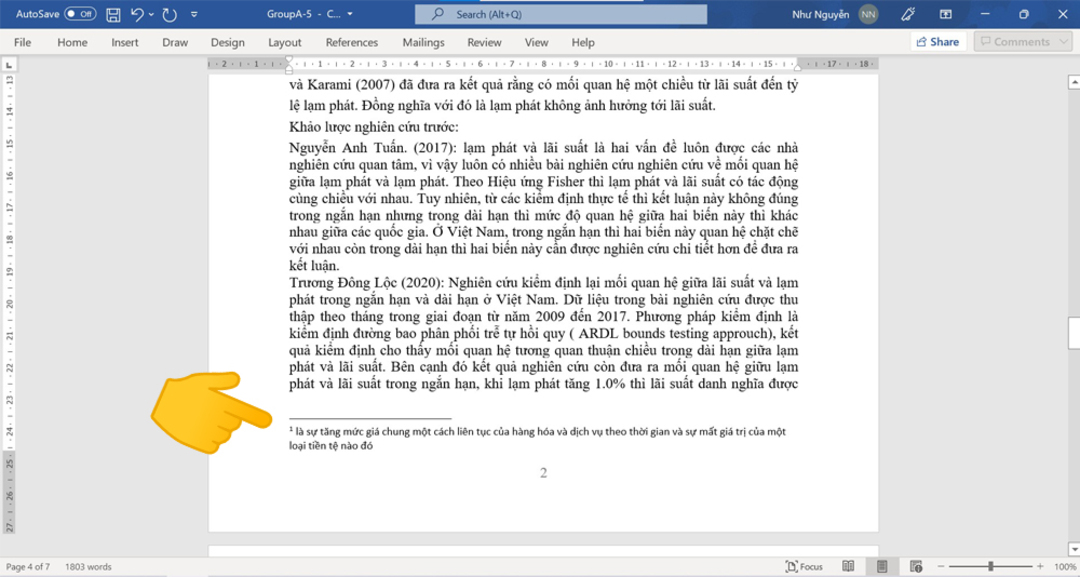
2. Cách tạo footnote trong Microsoft Word 2013, 2016, 2019
Microsoft Word là một trong những công cụ xử lý văn bản phổ biến nhất hiện nay, và việc tạo footnote trên Word cũng không phải khó khăn. Dưới đây là các bước để tạo footnote trên Microsoft Word 2013, 2016 hoặc 2019:
- Bước 1: Đặt con trỏ vào vị trí muốn đánh dấu footnote.
- Bước 2: Nhấn tổ hợp phím Ctrl + Alt + F.
- Bước 3: Nội dung footnote sẽ xuất hiện ở dưới cùng của trang. Bạn chỉ cần nhập thông tin cần thiết vào các chỗ trống để hoàn thành footnote.
Lưu ý: Nếu bạn muốn sửa hoặc xóa footnote, chỉ cần nhấp đúp vào nội dung footnote để sửa hoặc chọn footnote và nhấn tổ hợp phím Ctrl + Alt + D để xóa.
3. Cách tạo Footnote trong Word 2010, 2007
Nếu bạn đang sử dụng phiên bản Word 2010 hoặc 2007, các bước tạo footnote cũng tương tự như Word 2013, 2016 và 2019, nhưng có sự khác biệt nhẹ về giao diện. Dưới đây là hướng dẫn:
- Bước 1: Đặt con trỏ vào vị trí muốn đánh dấu
- Bước 2: Trên thanh công cụ, chọn tab References, sau đó nhấn vào nút Insert Footnote.
- Bước 3: Nội dung footnote sẽ xuất hiện dưới cùng của trang. Bạn chỉ cần nhập thông tin cần thiết vào các chỗ trống để hoàn thành footnote.
Lưu ý: Tương tự như Word 2013, 2016 và 2019, bạn chỉ cần nhấp đúp vào nội dung footnote để sửa hoặc chọn footnote và nhấn tổ hợp phím Ctrl + Alt + D để xóa.
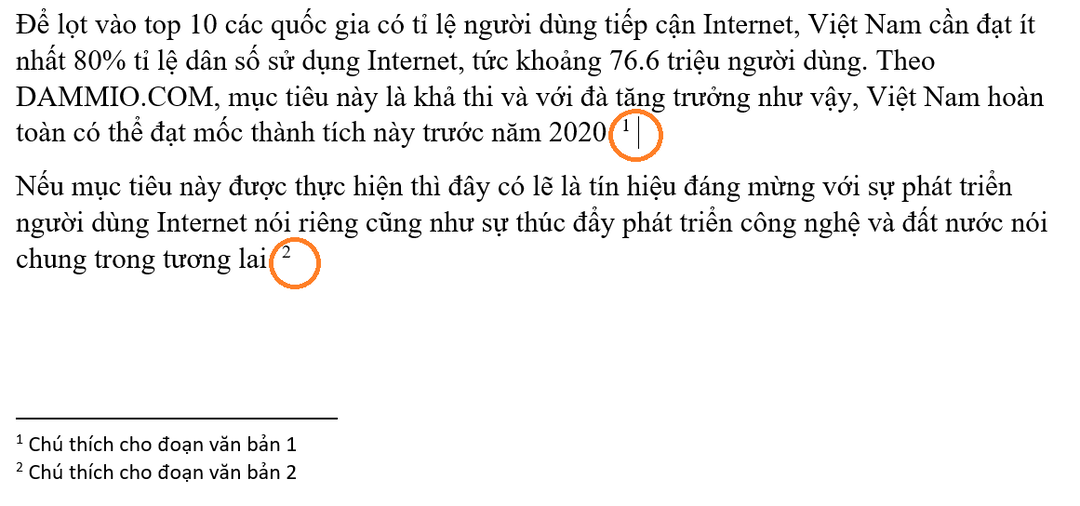
4. Cách xóa Footnote trong Word 2010
Khi không cần thiết hoặc muốn xóa footnote trong tài liệu của mình, bạn có thể thực hiện các bước sau đây:
- Bước 1: Chọn footnote muốn xóa.
- Bước 2: Nhấn tổ hợp phím Ctrl + X để sao chép footnote và xóa chúng khỏi vị trí hiện tại của nó.
- Bước 3: Nếu bạn muốn xóa toàn bộ footnote trong tài liệu, bạn có thể sử dụng tính năng Find and Replace của Word. Chọn tab Home, sau đó nhấn vào nút Replace. Trong hộp thoại Find and Replace, nhập ^f vào ô Find what, và để trống ô Replace with. Nhấn nút Replace All để xóa toàn bộ footnote trong tài liệu.
Lưu ý: Việc xóa footnote sẽ làm thay đổi đánh số trang và cấu trúc của tài liệu, điều này có thể ảnh hưởng đến hiển thị và đọc tài liệu. Vì vậy, hãy chắc chắn rằng bạn đang xóa footnote một cách cẩn thận và chỉ khi thật sự cần thiết.
5. Một số định nghĩa khác về Footnote
- Trong ngành in ấn và xuất bản điện tử, “footnote” có thể đề cập đến các liên kết hoặc ghi chú chú thích được đặt ở cuối trang hoặc cuối văn bản trong phiên bản điện tử. Người đọc có thể nhấp vào các liên kết này để xem các ghi chú thích tương ứng.
- Trong lĩnh vực khoa học, “footnote” có thể được sử dụng để ám chỉ các bài báo khoa học hoặc tài liệu tham khảo mà được ghi chú ở cuối trang hoặc cuối bài báo. Thông qua các footnote này, người đọc có thể tra cứu các nguồn tham khảo hoặc tài liệu mà tác giả đã sử dụng để hỗ trợ các khẳng định hoặc kết luận trong bài viết.
- Trong lĩnh vực pháp lý, “footnote” có thể được sử dụng để chỉ các chú thích hoặc giải thích văn bản pháp lý. Các footnote này thường chứa các quy định pháp lý, trích dẫn tài liệu pháp lý hoặc các lời chú thích để làm rõ ý nghĩa của các điều khoản pháp lý trong tài liệu.
Footnote là gì? Footnote là một công cụ hữu ích trong việc đưa ra thông tin bổ sung và giải thích cho các từ khóa hoặc câu trong tài liệu. Với Microsoft Word, việc tạo và quản lý footnote trở nên đơn giản hơn bao giờ hết. Theo Trung tâm sửa chữa điện lạnh – điện tử Limosa bạn chỉ cần làm theo các bước đơn giản để tạo footnote, sửa đổi nội dung và xóa chúng khi cần thiết. Tuy nhiên, hãy lưu ý rằng việc xóa footnote có thể ảnh hưởng đến cấu trúc và hiển thị của tài liệu, vì vậy hãy xóa chúng một cách cẩn thận và chỉ khi thật sự cần thiết.

 Thời Gian Làm Việc: Thứ 2 - Chủ nhật : 8h - 20h
Thời Gian Làm Việc: Thứ 2 - Chủ nhật : 8h - 20h Hotline: 1900 2276
Hotline: 1900 2276




